A healing Angel


Meine Tutoriale werden hier getestet


Dieses Tutorialübersetzung wurde mit PSP X9 erstellt,
kann aber mit jeder anderen PSP Version nachgearbeitet werden,
evtl. sind die Dinge aber anders benannt oder an anderer
Stelle zu finden.
Achtung: in PSP 2021/2022 funktionieren einige Filter nicht:
https://sternchenstutorialstuebchen.de/index.php/Board/148-PSP-2021-und-Filter/
|
INFO!! 1. Ab der PSP Version X3(13) bis zur Version X6(16) ist horizontal spiegeln jetzt vertikal spiegeln und vertikal spiegeln jetzt horizontal spiegeln 2. Ab Version X7 gibt es nun auch wieder die Option auf die andere Seite zu spiegelnBild - Spiegeln - Horizontal spiegeln oder Vertikal spiegeln nicht zu verwechseln mit Bild - Horizontal spiegeln - Horizontal oder Vertikal Wer allerdings die unter Punkt 1 genannten Versionen hat sollte sich die Skripte dafür in den Ordner Skripte (eingeschränkt) speichern Die Skripte kannst du dir downloaden indem du auf das Wort Skripte klickst Wenn du dann die jeweiligen Skripte anwendest wird auch wieder so gespiegelt wie du es von älteren Versionen kennst Aber Achtung!!! Wenn im Tut z.B Spiegeln - Horizontal spiegeln steht, musst du mit dem vertikal spiegeln Skript arbeiten und umgekehrt solltest du sonst noch Fragen haben schreib mir eine e-mail |
Achtung Änderungen in PSP 2020 beim Mischmodus


Das Copyright des ins deutsche PSP übersetzten Tutorials
liegt bei mir sternchen06/A.Brede-Lotz
Das Tutorial darf nicht kopiert oder auf anderen Seiten zum download angeboten werden.
Das Original Tutorial ist von Marie Nickoldu findest es hier


Bilder zu den Tuts findest du hier

Du benötigst:
Dein PSP
1 mistet Haupttube
1 mistet Blumentube
das MAterial aus der Kiste

Entpacke das Material an einem Ort deiner Wahl
Filter:
grün geschriebene Filter bitte in den Filers Unlimited importieren
I.C.NET Software - Filters Unlimited 2 - Special Effekt 1 - Halftone
AAA - Filters - Custom
Tramages - Pool Shadow - alternativ Graphics Plus - Cross Shadow
Farben:
Meine sind passend zu meiner Tube

Erstelle deine eigene Farbpalette
In der Materialfarbtabelle setze die VG Farbe auf weiß

*1*
Öffne eine neue transparente Leinwand 900 x 600 px
*2*
Auswahl - Alle
*3*
Öffne die misted Tube "mnangel_misted01.psp"
Bearbeiten - Kopieren
Bearbeiten - In eine Auswahl einfügen
*4*
Auswahl aufheben
*5*
Effekte - Bildeffekte - Nahtloses Kacheln
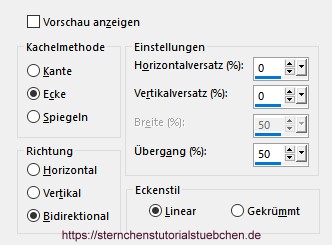
*6*
Einstellen - Unschärfe - Gaußsche Unschärfe
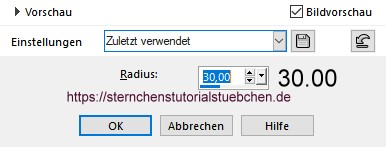
*7*
Zusammenfassen -Sichtbare zusammenfassen
*8*
Rechtsklick im EM - Hintergrundebene umwandeln
*9*
Ebene duplizieren
*10*
Effekte - Plugins - I..C.NET Software - Filters Unlimited 2 - Special Effekt 1 - Halftone
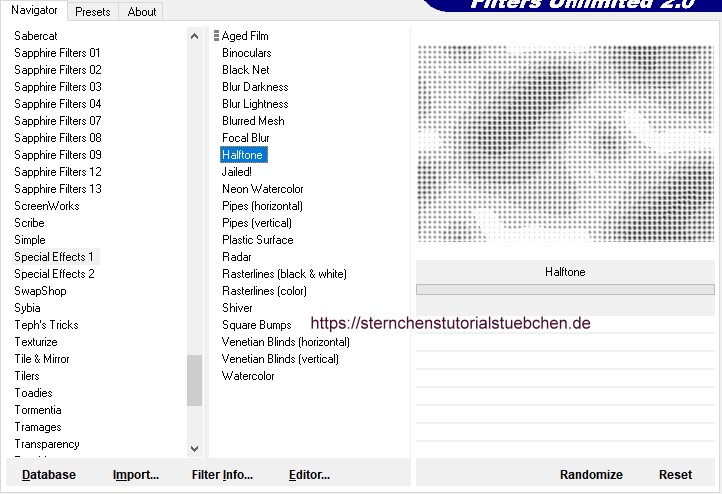
*11*
Mischmodus der Ebene.: Überbelichten
*12*
Ebenen - Neue Rasterebene
*13*
Fülle die Ebene mit weiß
*14*
Öffne die Maske "marienickol_mask29...."
Ebenen - Neue Makenebene - Aus Bild
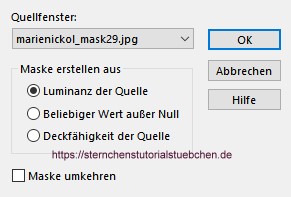
*15*
Ebenen - Zusammenfassen - Gruppe zusammenfassen
*16*
Einstellen - Schärfe - Stark nachzeichnen
Effekte -- Kanteneffekte - Nachzeichnen
*17*
Ebenen - Neue Rasterebene
*18*
Fülle die Ebene mit weiß
*19*
Öffne die Maske "074_masque_animabelle..."
Ebenen - Neue Maskenebene - Aus Bild
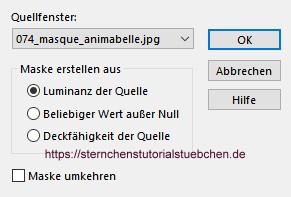
*20*
Zusammenfassen - Gruppe zusammenfassen
*21*
Drücke Taste K
Oben im Menü:
Position X: 328.00 - Position Y: 2.00
Taste M zum abwählen
*22*
Ebene duplizieren
*23*
Drücke Taste K
Oben im Menü:
Position X: -207.00 - Position Y: -71.00
Taste M zum abwählen
*24*
Aktiviere - Raster 1 (unterste Ebene)
*25*
Auswahl - Alle
*26*
Aktiviere nun die oberste Ebene (Kopie Gruppe - von Raster 2)
*27*
Bild - Auf Auswahl beschneiden
So sieht es in deinem EM aus
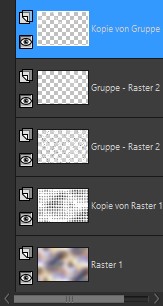
*28*
Zusammenfassen - Sichtbare zusammenfassen
*29*
Öffne die misted "mnflowers_misted028..." oder deine eigene
Bearbeiten - Kopieren - Als neue Ebene in deine Leinwand einfügen
*30*
Effekte - Bildeffekte - Versatz
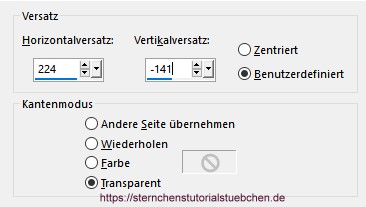
Wenn du dein eigenes misted Blumenbild nimmst - setze es nach rechts unten
*31*
Öffne dein misted Haupttube - entferne den Credit
Kopiere die Tube und füge sie als neue Ebene in deine Leinwand ein
evtl.. vergrßern/verkleinern
*32*
Effekte - Bildeffekte - Versatz
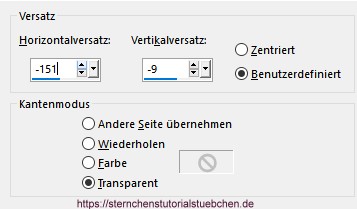
oder von Hand nach links verschieben
*33*
Ebene duplizieren
*34*
Bild - Rand hinzufügen - symmetrisch
1 px - Farbe 2
*35*
Auswahl - Alle
*36*
Bild - Rand hinzufügen - symmetrisch
50 px - Farbe 3
*37*
Auswahl - Umkehren
*38*
Ebenen - Neue Rasterebene
*39*
Setze die VF Farbe auf Farbe 4
Fülle die neue Ebene mit der VG Farbe
*40*
Öffne die Maske "marienickol_framemask30..."
Ebenen - Neue Maskenebene - Aus Bild
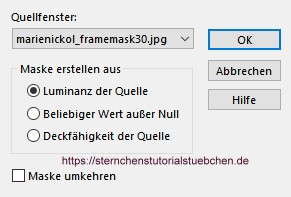
*41*
Gruppe zusammenfassen
*42*
Effekte - Kanteneffekte - Nachzeichnen
*43*
Ebenen - Nach unten zusammenfassen
*44*
Effekte -- Plugins - Tramages - Pool Shadow
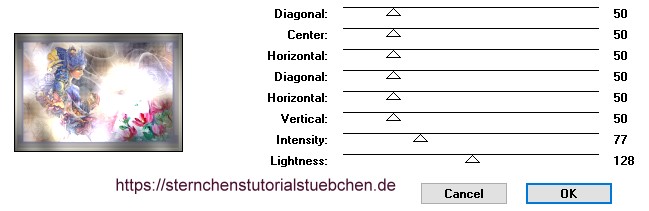
*45*
Effekte - 3D Effekte - Innenfase
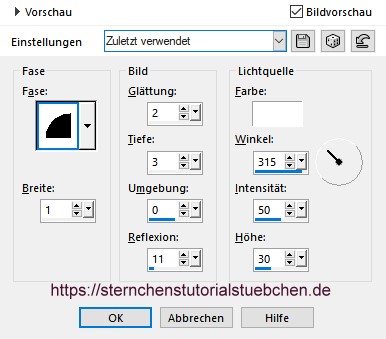
*46*
Effekte - 3D Effekte - Schlagschatten
0 - 0 -50 - 35 - schwarz
*47*
Auswahl umkehren
*48*
Effekte - 3D Effekte - Schlagschatten
0 - 0 -50 - 35 - schwarz
*49*
Auswahl aufheben
*50*
Effekte - Plugins - AAA Filters - Custom
Klick - Landskape
Blau auf 0
Darken angeklickt
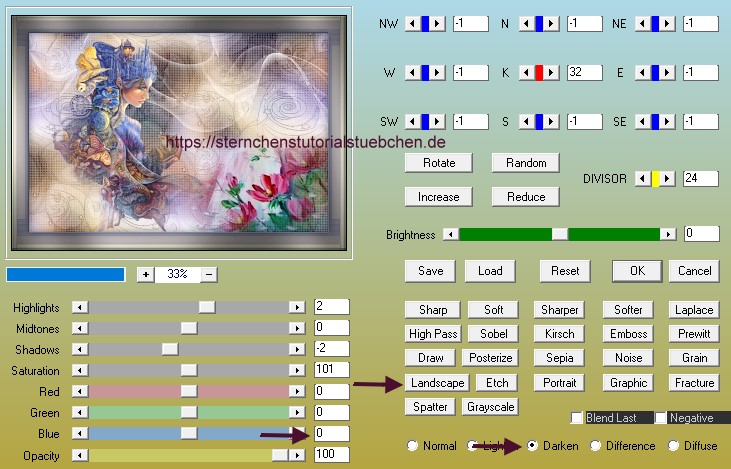
*51*
Alles zusammenfassen
Bild auf 900 px verkleinern
Setze den Credit für die Hauptube sowie deine Signatur
Bei KAuf tuben noch einen Text aufs Bild
alles zusammenfassen und as jpg speichern

Tutorialübersetzung by sternchen06 Mai 2022

